Excel(エクセル)は、Microsoftが提供する表計算ソフトで、データの整理、計算、グラフ作成などが簡単にできる便利なツールです。この記事では、Excelをまだ使ったことがない初心者の方に向けて、基本的な使い方やよく使う機能をわかりやすく解説します。
目次
- Excelとは何か?
- Excelの基本画面の見方
- データの入力と基本操作
- よく使うショートカットキー
- 基本的な関数の使い方
- 表やグラフの作成方法
- 実務でよく使う活用例
- よくある質問(FAQ)
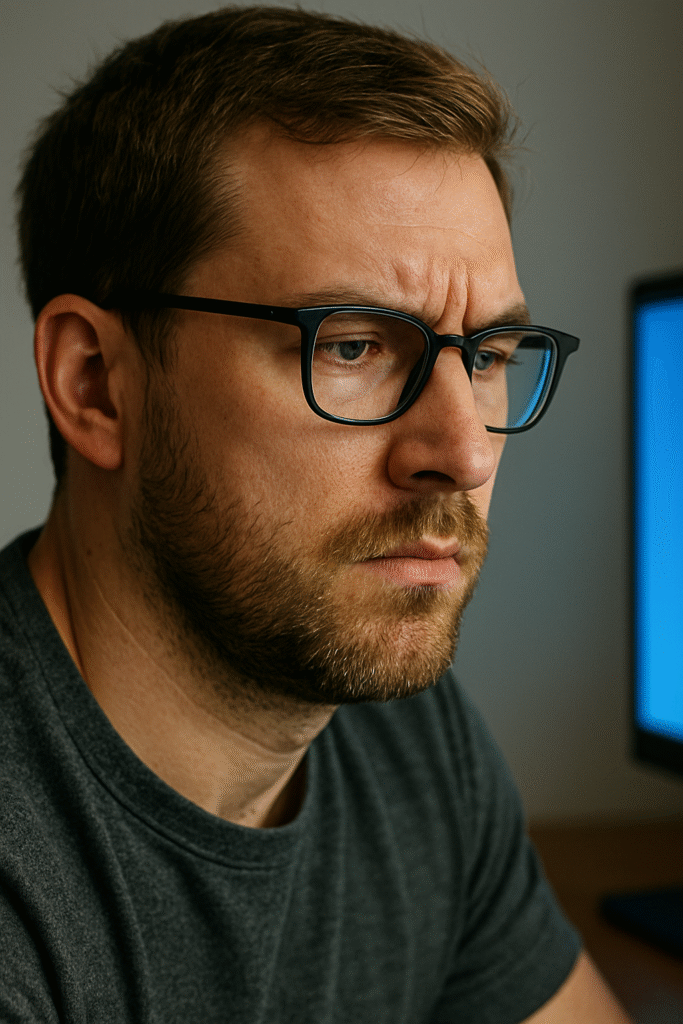
【初心者向け】Excel(エクセル)の使い方ガイド
1. Excelとは何か?
Excelは、数値の計算やデータ管理、表やグラフの作成など、ビジネスや日常生活の様々なシーンで使えるソフトです。初心者でも、基本をおさえることで、効率よく作業できるようになります。
2. Excelの基本画面の見方
Excelを開くと、以下のような画面が表示されます。
- リボン(上部のメニュー):操作の種類を選ぶ場所。
- セル(マス目):データを入力する場所。一つ一つのマスが「セル」と呼ばれます。
- 行と列:横の番号が「行」、縦のアルファベットが「列」です。
- 数式バー:セルに入力されている内容や計算式を確認できます。
3. データの入力と基本操作
データの入力方法
- 任意のセルをクリック。
- キーボードで文字や数字を入力。
- Enterキーで入力完了。
セルの操作
- コピー:Ctrl + C
- 貼り付け:Ctrl + V
- 切り取り:Ctrl + X
- 元に戻す:Ctrl + Z
セルの結合や文字の中央揃え
- 複数のセルを選択。
- リボンから「セルを結合して中央揃え」をクリック。
4. よく使うショートカットキー
初心者が最初に覚えるべき便利なショートカットを紹介します。
| 操作 | ショートカット |
|---|---|
| コピー | Ctrl + C |
| 貼り付け | Ctrl + V |
| 元に戻す | Ctrl + Z |
| 全体選択 | Ctrl + A |
| 上書き保存 | Ctrl + S |
| 印刷 | Ctrl + P |
これらを覚えるだけで作業スピードが大幅にアップします。
5. 基本的な関数の使い方
Excelには「関数」と呼ばれる便利な計算機能があります。以下は初心者がよく使う関数です。
SUM関数(合計)
=SUM(A1:A5)
→A1からA5の合計を計算します。
AVERAGE関数(平均)
=AVERAGE(B1:B5)
→B1からB5の平均を求めます。
IF関数(条件分岐)
=IF(C1>=60, "合格", "不合格")
→C1の値が60以上なら「合格」、それ以外は「不合格」と表示します。
より詳しい使い方は下の公式サイトをご覧ください。
マイクロソフト公式基本的な作業
6. 表やグラフの作成方法
表の作成
- データを入力。
- 範囲を選択。
- 「ホーム」タブ →「テーブルとして書式設定」。
グラフの作成
- データを選択。
- 「挿入」タブ →「グラフ」をクリック。
- 棒グラフ・折れ線グラフなど好みのグラフを選択。
グラフを使えば、データの傾向が一目でわかります。
7. 実務でよく使う活用例
- 家計簿:月ごとの支出を表やグラフで管理。
- 成績管理:学生の点数や評価の一覧を管理。
- 売上管理:商品の売上データを計算・分析。
- タスク管理表:進捗や期限を視覚的に管理。
8. よくある質問(FAQ)
Q1: Excelは無料で使えますか?
A: 無料版のExcel Online(ウェブ版)もありますが、フル機能を使うには有料のMicrosoft 365契約が必要です。
Q2: データが消えた場合、元に戻せますか?
A: Ctrl + Zで直前の操作は戻せます。こまめに保存する習慣をつけましょう。
Q3: Macでも使えますか?
A: はい、Mac版のExcelも用意されています。
まとめ
Excelは最初こそ難しく感じるかもしれませんが、基本を押さえるだけで日々の業務や生活がぐっと効率的になります。本記事で紹介した基本操作や関数、ショートカットを覚えて、まずは簡単な表やグラフから始めてみましょう。
初心者でも安心して学べるよう、今後も便利な使い方や裏技などを紹介していきます。


コメント